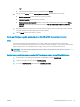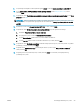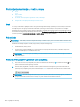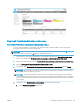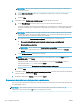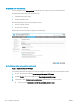HP Color LaserJet Enterprise MFP M681, M682 - User guide
NAPOMENA: Za više informacija o izradi zajedničkih mrežnih mapa pogledajte Postavljanje
zajedničke mape (c04431534).
1. Ako već nije odabrano, odaberite Spremanje u standardnu zajedničku mrežnu mapu.
2. U polje
Put UNC mape unesite put mape.
Put mape može biti potpuni naziv domene (FQDN) (npr. \\servername.us.companyname.net
\scans) ili IP adresa poslužitelja (npr. \\16.88.20.20\scans). Pazite da put mape (npr. \scans)
slijedi FQDN ili IP adresu.
NAPOMENA: FQDN može biti pouzdaniji od IP adrese. Ako poslužitelj dobije IP adresu putem
DHCP posl
užitelja, IP adresa se može promijeniti. Međutim, veza s IP adrese mogla bi biti brža jer
pisač ne treba koristiti DNS za pronalaženje odredišnog poslužitelja.
3. Kako biste automatski stvorili podmapu za skenirane dokumente u odredišnoj mapi, s popisa
Prilagođena podmapa
odaberite format za naziv podmape.
Kako biste ograničili pristup podmapi na korisnika koji stvara zadatak skeniranja, odaberite
Ograniči korisnički pristup podmapi.
4. Kako biste vidjeli potpuni put mape za skenirane dokumente, pritisnite Ažuriraj pretpregled.
5. Na popisu
Postavke provjere valjanosti odaberite jednu od ovih mogućnosti:
○
Za povezivanje koristite vjerodajnice korisnika nakon prijave na upravljačkoj ploči
○
Uvijek koristite ove akreditive
NAPOMENA: Ako je odabrana opcija
Uvijek koristite ove akreditive, korisničko ime i lozinka
moraju biti uneseni u odgovarajuća polja.
6. U polje
Windows domena upišite Windows domenu.
HRWW Postavljanje skeniranja u mrežnu mapu 105